既存の連結方式の拡張方法 (DiskSuite ツール)
この作業では、既存の連結やストライプに新たなストライプを追加しているものと想定します。障害からの復旧の一部としてストライプ方式の連結を再作成する必要がある場合は、「スライス障害の後でストライプや連結を再作成する方法 (DiskSuite ツール)」を参照してください。
ストライプ方式の連結を使用すれば、既存のストライプや連結を拡張できます。たとえば、ストライプが領域を使い果たした場合、それをストライプ方式の連結にして、データのバックアップや復元を行うことなく拡張できます。
注 -
複数のスライスを既存の連結方式オブジェクトにドラッグした場合、オプションによって、それらのスライスを連結やストライプにすることができます。
-
前提条件 (「DiskSuite オブジェクトを保守するための前提条件」) を満たし、予備情報 (「スライスとメタデバイスを拡張するための予備情報」) を読んだことを確認する。
-
オブジェクトリストから連結方式オブジェクトをダブルクリックする。
DiskSuite ツールは、キャンバスに連結方式オブジェクトを表示します。
-
スライスをクリックして、「スライスブラウザ」ウィンドウを開く。
-
連結したいスライスを別のストライプとして選択する。スライスをメタデバイスオブジェクトの先頭の矩形にドラッグする。
複数のスライスをドラッグした場合、スライスの追加方法 (ストライプ方式として、または単純連結方式として) を選択するよう、ダイアログボックスから要求されます。「ストライプ方式」または「単純連結方式」をクリックします。
新たなストライプ方式メタデバイスや連結方式メタデバイスが、連結方式オブジェクトの末尾に追加されます。
-
連結方式オブジェクトの先頭の矩形をクリックし、「確定」をクリックする。
マウントされたファイルシステムの場合 : GrowFS のダイアログボックスが表示されます。「今拡張する」をクリックして growfs(1M) コマンドの実行を開始します。「ファイルシステムの拡張中」メッセージが表示されます。「ファイルシステムの拡張を中断」をクリックした場合、このコマンドは中止されます。そうでない場合、growfs(1M) コマンドが終了すると、「DiskSuite ツール」ウィンドウに戻ります。
raw デバイスを使用するアプリケーション : このようなアプリケーションは、DiskSuite に依存しない独自の方法で拡張された領域を認識する必要があります。
-
コンフィグレーションログを表示して、連結ストライプが確定されたことを確認する。
例 - 連結ストライプオブジェクト
この例では、他のスライスが追加された 2 つのスライスから成るストライプ方式メタデバイスを示します。連結方式オブジェクトは、ストライプ 0 (元のストライプ) とストライプ 1 (追加されたストライプ) のラベルが付けられた 2 つのストライプ矩形の中にスライスを表示します。
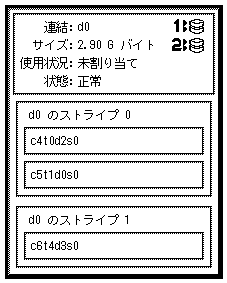
- © 2010, Oracle Corporation and/or its affiliates
